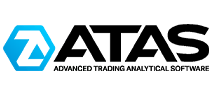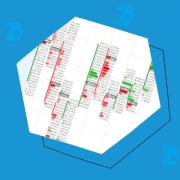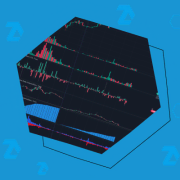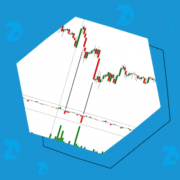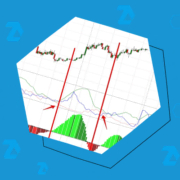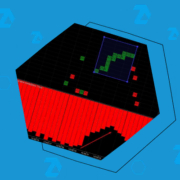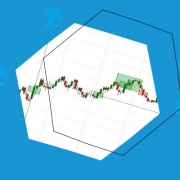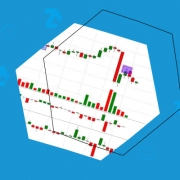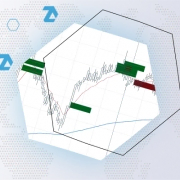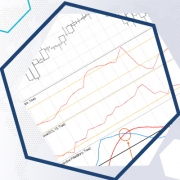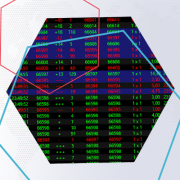Indikatoren
Wie man das Open Interest im Handel verwendet
/in IndikatorenDas Open Interest nur an den Terminmärkten (Futures und Optionen) gebildet wird. Heute werden wir uns weiterhin mit dem Open Interest beschäftigen. In diesem Artikel: überlegen wir, wie das Open Interest die Stimmung der Marktteilnehmer widerspiegelt; geben wir an, wo Sie Daten zu den Positionen verschiedener Händlergruppen erhalten können; lernen wir, wie man das Open […]
Wie man mit dem Squeeze Momentum Indikator handelt
/in ATAS Möglichkeiten, IndikatorenWir erzählen unseren Lesern oft von interessanten Indikatoren der technischen und Clusteranalyse. In diesem Artikel wird erläutert, wie man mit dem Squeeze Momentum Indikator arbeitet. Dies ist ein ziemlich beliebter Indikator, und es gibt viele Handelsstrategien, die ihn im Internet verwenden. Und es wird sowohl von Intraday- als auch von Positionshändlern gleichermaßen geliebt. Über den […]
So erkennen Sie Fallen mit dem Cumulative Delta Indikator
/in Indikatoren, Strategien und Muster, TradingExperimente mit dem Voss Predictive Filter Indikator
/in IndikatorenDer Voss Predictive Filter behandelt Preisschwankungen als zyklisch. Gemäß seiner Logik zeigt der Indikator Kauf- und Verkaufspunkte mit Signalen an. Wie profitabel sind sie? Finden wir es weiter heraus. Der Artikel beschreibt: Indikator Geschichte; Wie man den Indikator zum Chart hinzufügt; Voss Predictive Filter Indikator Signale; Experimente […]
4 nützliche Tips & Tricks für den Big Trades Indikator
/in IndikatorenDer Big Trades Indikator ist ein Indikator der volumetrischen Analyse der aktuellen Marktsituation, der große Trades findet und auf dem Chart anzeigt – auf welchen Niveaus, welchem Volumen und in welche Richtung die Trades ausgeführt wurden. „Große Trades manifestieren sich durch Peaks auf einem Standardvolumenindikator“, sagen viele. Es ist nicht so einfach. Lesen Sie diesen […]